随着微软win10系统的不断更新,现在有很多人都将自己的电脑安装上了最新的win10系统.当然,也有很多朋友是不知道怎么安装win10系统的,所以今天小编就给大家说说win10的安装方法.
随着微软win10系统的不断更新 , 现在有很多人都将自己的电脑安装上了最新的win10系统 。 当然 , 也有很多朋友是不知道怎么安装win10系统的 , 所以今天小编就给大家说说win10系统的安装方法 。
win10系统怎么安装呢?这时就会有人告诉你说使用光盘安装或者硬盘都可以安装 , 这对懂电脑的人来说很简单 , 但是对于电脑小白来说还是比较困难的 , 所以 , 小编就专门为大家整理了一个更简单的win10安装教程 。
准备工具:
8G或以上的空U盘一个
小白U盘启动盘制作工具:www.xiaobaixitong.com
系统镜像:windows10系统
操作步骤:
1、首先用U盘启动盘制作工具的U盘模式制作好启动盘 , U盘启动盘的制作比较简单 , 插入U盘按照提示点击一键制作U盘启动盘即可 。
2、重启电脑按“一键U盘启动快捷键”选择U盘启动 , 不同主板按键可能不同但无非都是(F12、F11、Del、ESC等)几个 , 可以一一尝试 。
3、打开启动选择界面后一般带usb字样或U盘品牌的选项就是U盘了 , 用方向键“↑↓”选择 , 回车键确认即可进入PE选择界面 。

文章插图
电脑图-1
4、上面的步骤后进入到PE选择界面 , 这里一般选择“02 WindowsPE/RamOS(新机型)”回车键确定即可 。

文章插图
win10图-2
5、进入PE桌面后会自动弹出PE装机工具 , 这里首选勾选需要安装的系统镜像 , 然后左下角选择“目标分区” , 一般默认即可 , 为避免意外最好确定一下选择的是不是系统盘(C盘) , 之后点击“安装系统” 。
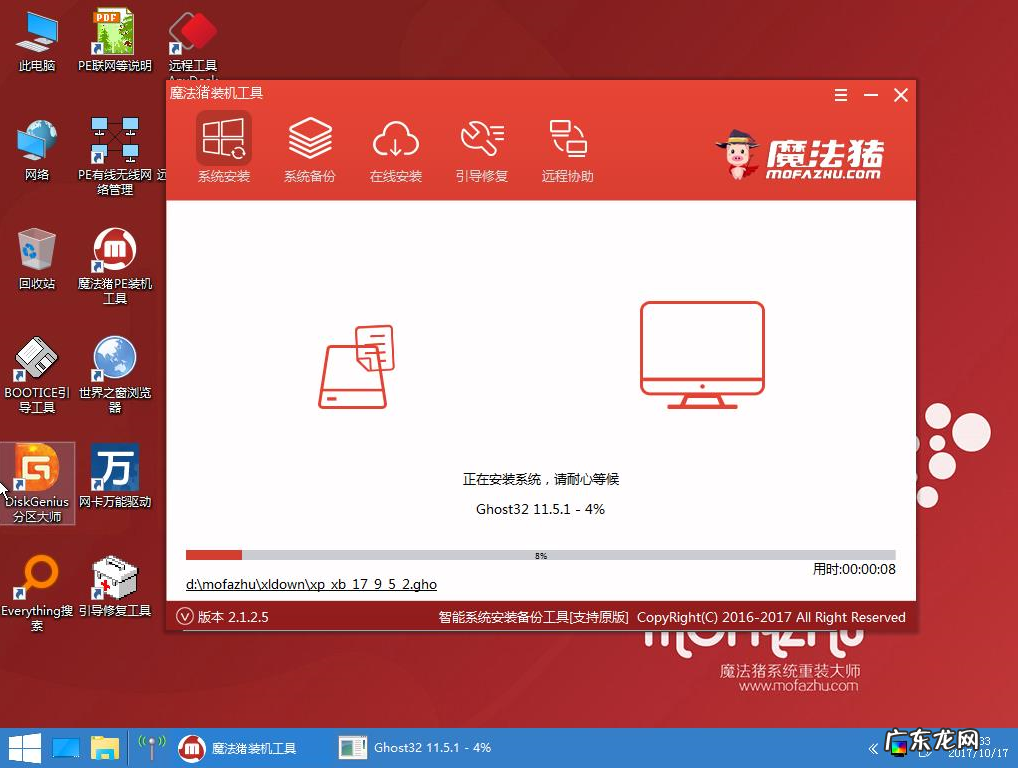
文章插图
系统安装图-3
6、装机执行系统安装过程中一般4-5分钟就可以完成 。

文章插图
win10图-4
7、完成后重启电脑完成最后的安装 , 这个过程将安装驱动程序等部署工作 , 如出现蓝屏可以取消安装显卡驱动 , 等进入到系统后再安装 。
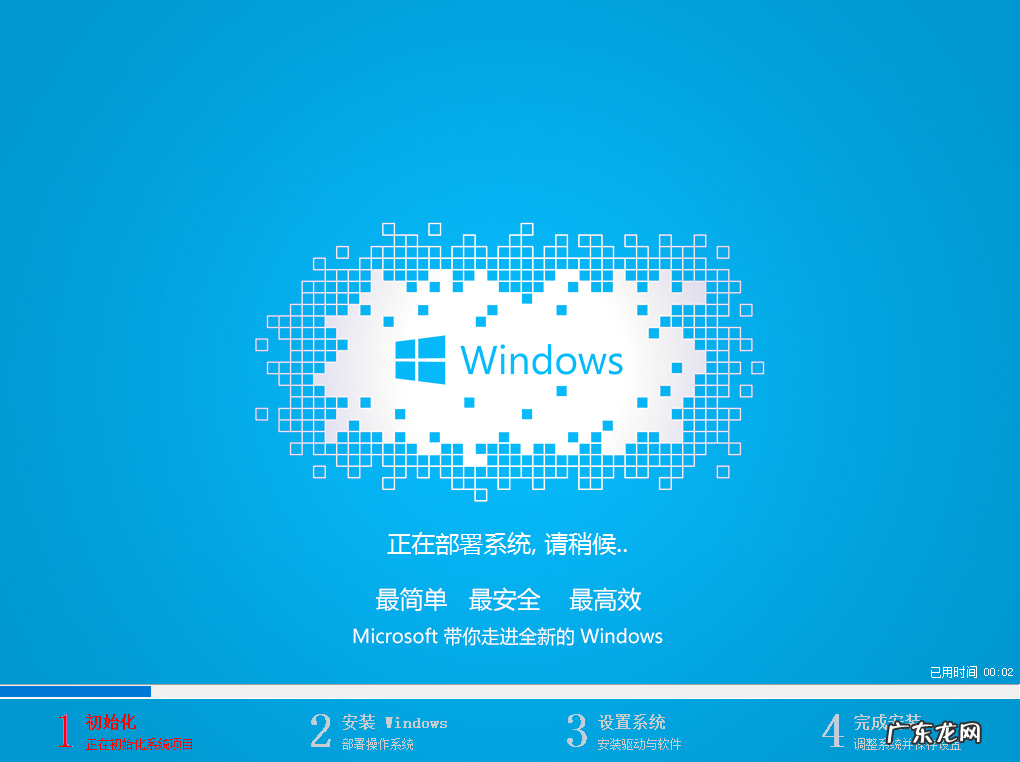
文章插图
win10下载图-5
8、进入到系统桌面后系统安装完成 , 根据自己的需要设置一下就能正常使用了!

文章插图
win10下载图-6
【门把手安装视频教学 手把手教你win10安装教程】以上就是win10系统的下载安装方法啦~你学会了吗?
- 怎么升级显卡驱动 手把手教你如何升级显卡
- 手机添加门禁卡教程 手机添加门禁卡
- 了解小狗的肛门腺
- CPu门禁卡怎么解码 cpu门禁卡
- 暖气正确安装方法 演示最简单的win10安装方法
- win10官方u盘安装教程 最全面win10安装教程图解
- 例举与举例 例举win10如何安装
- 为小狗选择餐具的小窍门
- 男方父亲婚礼致辞 新郎父亲精彩致辞
- 合成树脂瓦安装常见问题分解
特别声明:本站内容均来自网友提供或互联网,仅供参考,请勿用于商业和其他非法用途。如果侵犯了您的权益请与我们联系,我们将在24小时内删除。
